android项目框架搭建流程
- 格式:docx
- 大小:37.34 KB
- 文档页数:2
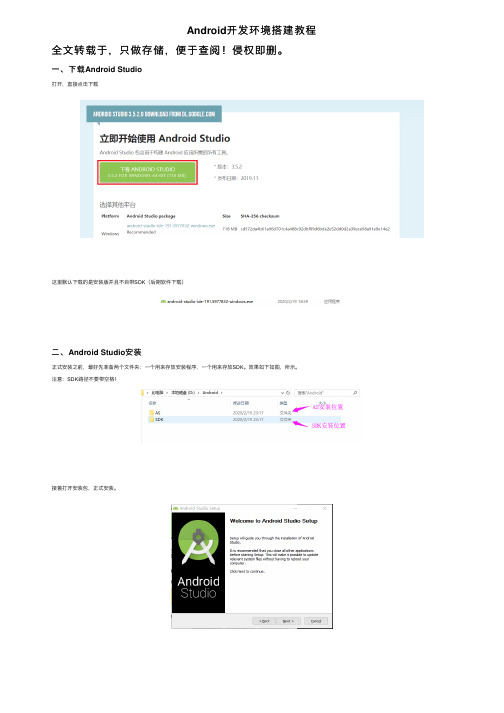
Android开发环境搭建教程全⽂转载于,只做存储,便于查阅!侵权即删。
⼀、下载Android Studio打开,直接点击下载这⾥默认下载的是安装版并且不⾃带SDK(后期软件下载)⼆、Android Studio安装正式安装之前,最好先准备两个⽂件夹:⼀个⽤来存放安装程序,⼀个⽤来存放SDK。
效果如下如图,所⽰。
注意:SDK路径不要带空格!接着打开安装包,正式安装。
耐⼼等待安装完成,⼤约2min…取消打开AS的对勾,切记!三、Android Studio路径配置添加如下内容(注意路径的斜杠⽅向!)如果不改默认安装在C盘idea.config.path=D:/Android/.AndroidStudio/configidea.system.path=D:/Android/.AndroidStudio/system四、打开软件安装SDK 在开始菜单选择cancel⾃⾏设置SDK路径接着选择SDK路径为之前简历的⽂件夹!这⾥如果⽹速好的,速度可以稍微快⼀点~时间不⼀,耐⼼等待…我的⼤概10min这⾥先不要急着创建⼯程,可以查看⼀下SDK版本这⾥默认安装了10版本的SDK五、配置Gradle设置gradle路径为:D:/Android/.gradle六、换源默认使⽤官⽅⾕歌源,这样构建⼯程的时候回特别慢,这⾥选择国内阿⾥源在如图所⽰路径的⽂件中对应位置加⼊以下代码maven { url'https:///repository/public/' }maven { url'https:///repository/google/' }maven { url'https:///repository/jcenter/' }maven { url'https:///repository/central/' }七、新建⼯程为了⽅便管理,同样在如图所⽰路径下,建⽴⼀个workspace配置如下打开⼯程后,若出现错误提⽰ERROR: Could not install Gradle distribution from 'https:///distributions/gradle-这个时候,可以在该<>,下载对应的gradle包,移动到相应的⽂件夹。
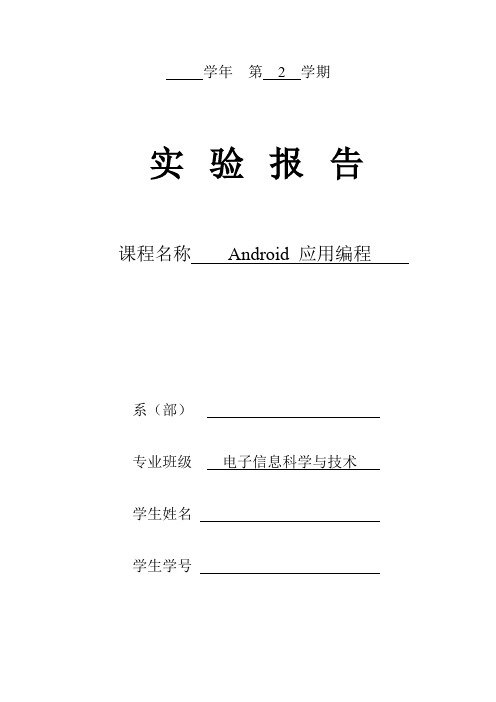
学年第 2 学期实验报告课程名称Android 应用编程系(部)专业班级电子信息科学与技术学生姓名学生学号1 实验过程记录1.1 Android开发平台的搭建及相关配置1.1.1准备所需工具1)因为Android程序是用Java语言编写的,故在准备阶段需要安装Java语言开发平台--JDK。
JDK:JDK是Java语言的软件开发工具包,它包含了Java的运行环境、工具集合、基础类库等内容。
2)Android SDK。
Android SDK是谷歌提供的Android开发工具包,在开发Android程序时,须通过引入该工具包来使用Android相关的API。
3)Android Stdio。
1.1.2 搭建开发环境1)到Android官网下载最新开发工具。
2)下载完成后解压缩,打开安装包,因无特殊要求即选择开发环境默认值即可。
一直点击Next,其中在安装开发环境所需要的组件时将所有组件的复选框全部打勾。
如下图所示:图1.1 组件选择图因为每台电脑在不没有人为改变系统硬盘的情况下其系统盘基本为C盘,当系统盘内文件较多时容易造成电脑运行卡慢,电脑程序打开较慢,严重情况会出现电脑死机的情况,故在选择Android Stdio的安装地址以及Android SDK的安装地址时,我首先选择了D盘,如图1.2所示。
图1.2 安装地址选择接下来安装步骤中,保持默认值即可,一直点击Next完成安装,如图1.3所示。
图1.3 安装完成接下来点击Finish按钮来启动Android Stdio,初始时软件会出现选择对话框让自己选择是否导入Android Stdio之前版本的配置,因为首次安装Android Stdio 故笔记本上面没有其最早版本,在此步骤中我选择不导入,如图1.4所示。
图1.4 选择不导入配置点击OK 会进入Android Stdio的配置界面,如图1.5所示。
图1.5 Android Stdio的配置界面然后点击Next进行具体的配置,我们可以选择Android Stdio 的具体安装类型,现有安装类型有两种即Standard 和 Custom 两种。

如何使用Android Studio进行布局设计和界面编写Android Studio是一款专门用于Android应用开发的集成开发环境(IDE),它提供了许多强大的工具和功能,使开发者可以更轻松地设计应用程序的布局和界面。
本文将介绍如何使用Android Studio进行布局设计和界面编写的步骤和技巧。
一、创建新的布局文件在Android Studio中,可以使用XML文件来定义应用程序的布局。
首先,我们需要创建一个新的布局文件。
在项目视图中,右键单击“res”文件夹,选择“New” -> “Android resource file”。
在弹出的对话框中,填写文件名和文件类型(在这里我们选择“layout”类型),然后点击确定。
二、使用布局编辑器进行设计创建好布局文件后,我们可以使用布局编辑器来设计应用程序的界面。
点击“Design”选项卡,即可进入布局编辑模式。
接下来,我们将介绍布局编辑器中的一些常用功能。
1. 布局容器布局容器用于定义和管理界面上的视图组件的排列方式。
Android Studio提供了各种类型的布局容器,如线性布局(LinearLayout)、相对布局(RelativeLayout)和帧布局(FrameLayout)等。
通过拖拽和调整组件的位置和大小,我们可以在布局容器中创建所需的布局结构。
2. 视图组件视图组件是应用程序界面的基本单元,如按钮、文本框和图片等。
在布局编辑器中,我们可以从左侧的“Palette”面板中选择不同类型的视图组件,并在布局容器中进行布局设置。
3. 属性面板属性面板用于编辑和设置视图组件的属性。
在布局编辑器中,选中一个视图组件后,右侧的属性面板将显示该组件的属性列表。
我们可以通过修改属性值,调整组件的外观和行为。
三、编写界面逻辑和事件处理设计好界面的布局后,我们需要为视图组件添加逻辑和事件处理。
在Android Studio中,可以通过编写Java代码来实现这些功能。

使用Java开发Android应用的步骤和技巧Android操作系统是目前全球最大的移动操作系统之一,而Java是Android应用开发的主要编程语言。
本文将介绍使用Java开发Android应用的步骤和一些技巧,帮助读者理解并掌握开发Android应用的基本知识。
第一部分:准备工作1. 下载和安装Java开发工具(JDK):在开始之前,需要下载和安装Java开发工具(JDK),可以从Oracle官方网站上获取,并按照安装向导进行安装。
2. 下载并安装Android Studio:Android Studio是谷歌官方提供的Android应用开发IDE,可以在Android开发官方网站上下载并安装。
第二部分:创建Android应用项目1. 打开Android Studio:安装完成后,打开Android Studio,并点击“Start a new Android Studio project”或选择“File” -> “New” -> “New Project”。
2. 设置应用的基本信息:在项目创建向导中,需要设置应用的名称、包名和存储位置等基本信息。
3. 选择应用的目标设备:在项目创建向导中,选择应用的目标设备类型和设备最低版本。
4. 选择项目的模板:Android Studio提供了多种项目模板,可以选择适合自己需求的模板,例如“Empty Activity”、“Basic Activity”等。
5. 创建项目:点击“Finish”按钮,Android Studio将自动生成一个基本的Android应用项目。
第三部分:理解Android应用的基本结构1. 了解Android应用的基本组件:Android应用由多个组件组成,其中最重要的是Activity、Service、Broadcast Receiver和Content Provider。
2. 学习Android应用的生命周期:每个Android应用组件都有自己的生命周期,理解和掌握这些生命周期对于开发高效稳定的应用非常重要。
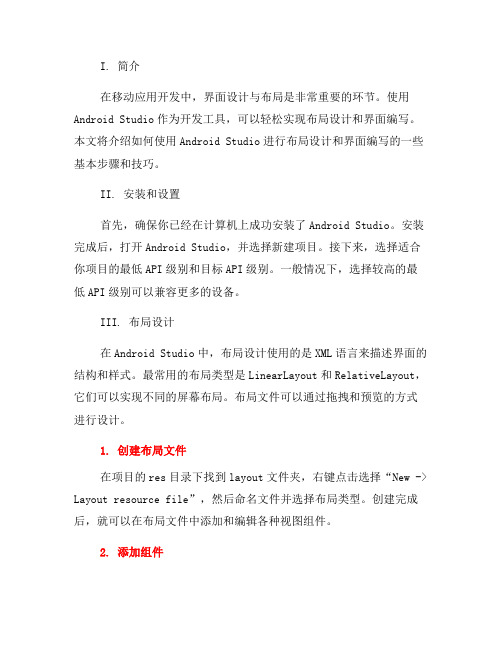
I. 简介在移动应用开发中,界面设计与布局是非常重要的环节。
使用Android Studio作为开发工具,可以轻松实现布局设计和界面编写。
本文将介绍如何使用Android Studio进行布局设计和界面编写的一些基本步骤和技巧。
II. 安装和设置首先,确保你已经在计算机上成功安装了Android Studio。
安装完成后,打开Android Studio,并选择新建项目。
接下来,选择适合你项目的最低API级别和目标API级别。
一般情况下,选择较高的最低API级别可以兼容更多的设备。
III. 布局设计在Android Studio中,布局设计使用的是XML语言来描述界面的结构和样式。
最常用的布局类型是LinearLayout和RelativeLayout,它们可以实现不同的屏幕布局。
布局文件可以通过拖拽和预览的方式进行设计。
1. 创建布局文件在项目的res目录下找到layout文件夹,右键点击选择“New -> Layout resource file”,然后命名文件并选择布局类型。
创建完成后,就可以在布局文件中添加和编辑各种视图组件。
2. 添加组件在布局文件中,可以通过在XML中添加组件来构建界面。
例如,可以使用TextView显示文本内容,使用Button添加按钮操作,使用ImageView显示图像等。
在XML中为每个组件设置ID和属性,以定义其在界面布局中的样式和位置。
3. 约束布局Android Studio还支持约束布局,它可以更灵活地定位和调整视图组件的位置。
通过拖拽和连接各个视图组件之间的边界和约束,可以进行更自由的布局。
约束布局的使用需要一些练习和对视图关系的理解。
IV. 界面编写在完成布局设计后,需要对界面进行编写,即为各个组件添加相应的功能和逻辑。
界面编写主要使用Java语言来实现。
1. 创建活动在项目的Java目录下,找到包名,右键点击选择“New -> Activity -> Empty Activity”,然后命名新的活动。

安卓开发流程
安卓开发流程主要包括以下几个步骤:
1. 需求分析:确定应用的功能和需求,明确开发目标。
2. UI设计:根据需求,设计应用的界面布局和交互方式。
3. 开发环境搭建:安装Android Studio开发工具,配置Java开发环境和Android SDK。
4. 项目创建:在Android Studio中创建一个新的Android项目。
5. 编写代码:根据需求和设计,编写应用的Java代码,包括业务逻辑、界面交互和数据处理等。
6. 资源管理:管理应用所需的图片、音频、文本等资源文件。
7. 调试与测试:在模拟器或真机上调试应用,检查是否存在bug或逻辑错误。
8. 优化与改进:优化应用的性能和用户体验,解决可能存在的问题。
9. 打包和发布:将应用打包成APK文件,并发布到应用商店或其他发布渠道。
10. 更新与维护:根据用户反馈和市场需求,不断优化和更新应用,进行bug 修复和功能改进。
以上是安卓开发的主要流程,具体的开发流程还会根据不同的项目和需求进行调整和补充。
Android框架及Activity 生命周期程序设计实验目的:本实验的目的是使学生深入了解Android程序框架结构、了解Android组件的生命周期中各状态的变化关系、掌握Android应用程序的调试方法和工具。
通过程序设计, 掌握Activity的三种生命周期:全生命周期、可视生命周期和活动生命周期;每种生命周期中包含的不同的事件回调函数, 以及它们的作用和调用顺序, 深入理解Activity的生命周期过程。
实验要求:根据下图, 设计程序解释不同的事件回调函数在Activity的三种生命周期的作用如何。
[实现提示]1.建立Android工程, 其中工程名称: ActivityLifeCycle你的学号包名称:.bistu.你的班级号.ActivityLifeCycle你的学号Activity名称: ActivityLifeCycle你的学号如: 电技1001班学号后三位为123的学生, 应将包名称设为:.bistu.dj1001.ActivityLifeCycle1232、工程建立完毕后, 可以不进行界面设计, 即不必修改main.xml文件, 直接编写Java文件3.通过在生命周期函数中添加“日志点”的方法进行调试4、为了显示结果易于观察和分析, 在LogCat设置过滤器LifeCycleFilter测试过程在程序运行过程, 通过点击模拟器上的“返回键”, 生命周期中事件回调函数的执行顺序及作用是函数的调用顺序: onSaveInstanceState ()→onPause()→onStop() →onRestart()→onStart()→onResume();调用onSaveInstanceState()函数保存Activity状态;调用onPause()和onStop(), 停止对不可见Activity的更新;调用onRestart()恢复需要界面上需要更新的信息;调用onStart()和onResume()重新显示Activity, 并接受用户交互。
Android实验一实验报告一、实验目的本次 Android 实验的主要目的是让我们熟悉 Android 开发环境的搭建,并通过创建一个简单的 Android 应用程序,初步了解 Android 应用的基本架构和开发流程。
二、实验环境1、操作系统:Windows 102、 Android Studio:版本 4123、 JDK:版本 18三、实验内容及步骤(一)Android 开发环境搭建1、下载并安装 JDK,配置好环境变量。
2、下载 Android Studio 安装包,按照安装向导进行安装。
3、启动 Android Studio,进行一些初始设置,如选择主题、安装必要的组件等。
(二)创建 Android 项目1、打开 Android Studio,选择“Start a new Android Studio project”。
2、填写项目名称(如“MyFirstAndroidApp”)、项目位置、包名等信息。
3、选择应用的最低支持 Android 版本和目标 Android 版本。
4、选择项目模板,这里我们选择“Empty Activity”。
(三)项目结构介绍1、打开项目后,我们可以看到项目的结构。
主要包括“app”目录、“gradle”目录等。
2、“app”目录下包含了应用的代码、资源文件等。
其中,“java”目录存放 Java 代码,“res”目录存放资源文件,如布局文件(layout)、字符串资源(values)、图片资源(drawable)等。
(四)编写代码1、打开“MainActivityjava”文件,这是应用的主活动类。
2、在“onCreate”方法中,我们可以进行一些初始化操作。
(五)设计布局1、打开“activity_mainxml”文件,这是应用的主布局文件。
2、使用 XML 标记语言来设计界面布局,如添加 TextView、Button 等控件。
(六)运行应用1、连接真机或使用模拟器。
如何使用AndroidStudio进行布局设计一、介绍AndroidStudioAndroidStudio是谷歌官方推出的一款专业的Android开发工具,被广大开发者广泛应用于Android应用程序开发。
AndroidStudio集成了丰富的功能和工具,其中包括布局设计工具,可帮助开发者设计灵活且具有吸引力的界面布局。
二、AndroidStudio布局设计工具的主要组成部分1.布局编辑器AndroidStudio的布局编辑器提供了直观且灵活的界面设计界面,开发者可以通过拖拽和放置控件来设计界面布局。
在布局编辑器中,可以选择常见的布局类型,例如线性布局、相对布局等,以及不同的组件,例如按钮、文本框等。
在布局编辑器中,开发者可以添加、删除和编辑布局中的各个组件,以实现所需的布局效果。
2.属性编辑器属性编辑器是AndroidStudio中用于编辑控件属性的工具。
通过属性编辑器,开发者可以为各个控件设置属性,例如大小、位置、颜色等。
属性编辑器提供了详细的属性列表,并且支持直接编辑XML文件,开发者可以根据自己的需求选择合适的方式进行属性编辑。
3.预览窗口预览窗口是布局编辑器的一个重要组成部分,开发者可以在预览窗口中实时看到布局的效果。
预览窗口与布局编辑器紧密结合,开发者可以在编辑器中进行布局设计,然后立即在预览窗口中查看实际效果。
这个功能对于快速调整布局效果非常有帮助。
4.约束布局编辑器约束布局是AndroidStudio中的一种新的布局类型,可以更灵活地设计界面。
约束布局编辑器提供了强大的功能,可以通过简单的拖拽和约束设置,轻松实现复杂的布局效果。
约束布局编辑器同时支持水平和垂直约束,以及边距和对齐等属性的设置,使得开发者可以实现更灵活和美观的布局设计。
三、使用AndroidStudio进行布局设计的步骤1.创建新项目在AndroidStudio中,首先需要创建一个新的Android项目。
可以选择EmptyActivity或者其他模板来创建一个新的项目。
如何使用Java和Android Studio开发安卓应用的方法和工具在移动应用开发领域中,Java和Android Studio是非常重要的工具和语言。
Java作为一种优秀的面向对象编程语言,被广泛应用于安卓开发。
而Android Studio则是谷歌官方提供的一款集成开发环境(IDE),为开发者提供了全面的工具和支持。
下面将介绍如何使用Java和Android Studio进行安卓应用的开发。
一、安装和配置Android Studio安装Android Studio非常简单,在官方网站上下载相应版本的安装包,然后按照指示进行安装。
安装完成后,打开Android Studio并进行必要的配置,如设置SDK路径、虚拟设备等。
配置完成后,就可以开始安卓应用的开发了。
二、编写Java代码在Android Studio中,可以使用Java编写安卓应用的核心逻辑。
新建一个Java 类,命名为MainActivity,该类将作为应用的入口点。
在MainActivity中,可以定义各种变量、方法和事件处理逻辑。
由于Java是一种面向对象的语言,可以创建各种类来丰富应用的功能。
比如,可以创建一个Person类来表示一个人的属性和行为,然后在MainActivity中实例化该类,并调用其方法。
在编写Java代码时,需要熟悉一些常用的语法和类库,如控制结构、类的继承和封装、集合类等。
此外,还需要了解Android特定的API,如UI控件、Intent、数据库等。
三、设计应用界面除了Java代码,安卓应用还需要一个用户界面。
Android Studio提供了可视化的界面编辑器,可以轻松地设计和布局应用的界面。
可以通过拖拽UI控件到布局文件中来创建界面,然后使用属性面板进行属性设置。
在设计界面时,需要考虑用户体验和界面的美观性。
可以使用不同类型的布局和控件来满足应用的需求,比如线性布局、相对布局、按钮、文本框等。
此外,还可以为控件添加相应的事件处理方法。
android项目框架搭建流程
一、Android项目的基本结构
Android项目框架搭建流程可以分为以下几个步骤:
1. 准备工作:在开始之前,你需要确保你的开发环境已经设置好,
并具备相关的开发工具和资源,包括Android Studio、Java开发工具包(JDK)、Android SDK、Gradle等。
2. 创建新项目:在Android Studio中,可以通过选择“Start a
new Android Studio project”或者“File” -> “New” -> “New Project”来创建新的项目。
然后根据向导的指示填写项目名称、包名、
选择目标Android版本等信息。
3. 选择项目结构:在创建新项目的过程中,你需要选择项目的结构,即选择项目所使用的架构类型,可以是MVP(Model-View-Presenter)、MVVM(Model-View-ViewModel)等。
不同的结构类型对应不同的项目模板
和代码组织方式。
4. 导入依赖库:在Android项目中,常常需要使用第三方的开源库
或者框架来简化开发过程。
在Android Studio中,可以通过在
build.gradle文件中添加相关依赖来导入所需的库或框架。
例如,可以
使用以下代码添加Gson库的依赖:
```
dependencies
```
5. 创建项目模块:根据项目的需求和规模,可以将项目拆分为多个
模块,每个模块完成一部分功能。
在Android Studio中,可以通过“File” -> “New” -> “New Module”来创建新的模块,然后按照向
导的指示进行设置。
6. 设计项目结构:根据选择的项目结构类型和需求,可以设计项目
的包结构、类结构以及各个模块之间的依赖关系。
一般来说,可以按照功
能或者模块划分包,例如可以创建ui、data、model等各个功能相关的包,并将相关的类组织在各自的包中。
7.实现功能模块:根据项目需求,逐个实现各个功能模块。
可以按照
模块的顺序逐个实现,也可以按照优先级进行调整。
在实现功能模块的过
程中,可以使用各种适合的开发模式和设计模式,例如使用MVP模式进行
UI开发,使用观察者模式进行数据更新通知等。
8. 单元测试和集成测试:在项目开发过程中,可以使用单元测试和
集成测试来验证各个功能模块的正确性和稳定性。
在Android Studio中,可以使用JUnit和AndroidJUnit等框架对代码进行单元测试和集成测试。
9. 构建和发布:当项目开发完成之后,可以对项目进行构建和打包,并发布到Google Play商店或其他应用市场。
在Android Studio中,可
以使用Gradle进行构建和打包,生成APK文件,然后进行签名和发布。
总的来说,Android项目框架搭建流程包括创建新项目、选择项目结构、导入依赖库、创建项目模块、设计项目结构、实现功能模块、单元测
试和集成测试,最后进行构建和发布。
根据实际项目需求和开发团队的实
际情况,可以进行相应的调整和扩展。